Casio ClassPad fx-CP400 Manual del usuario
Página 134
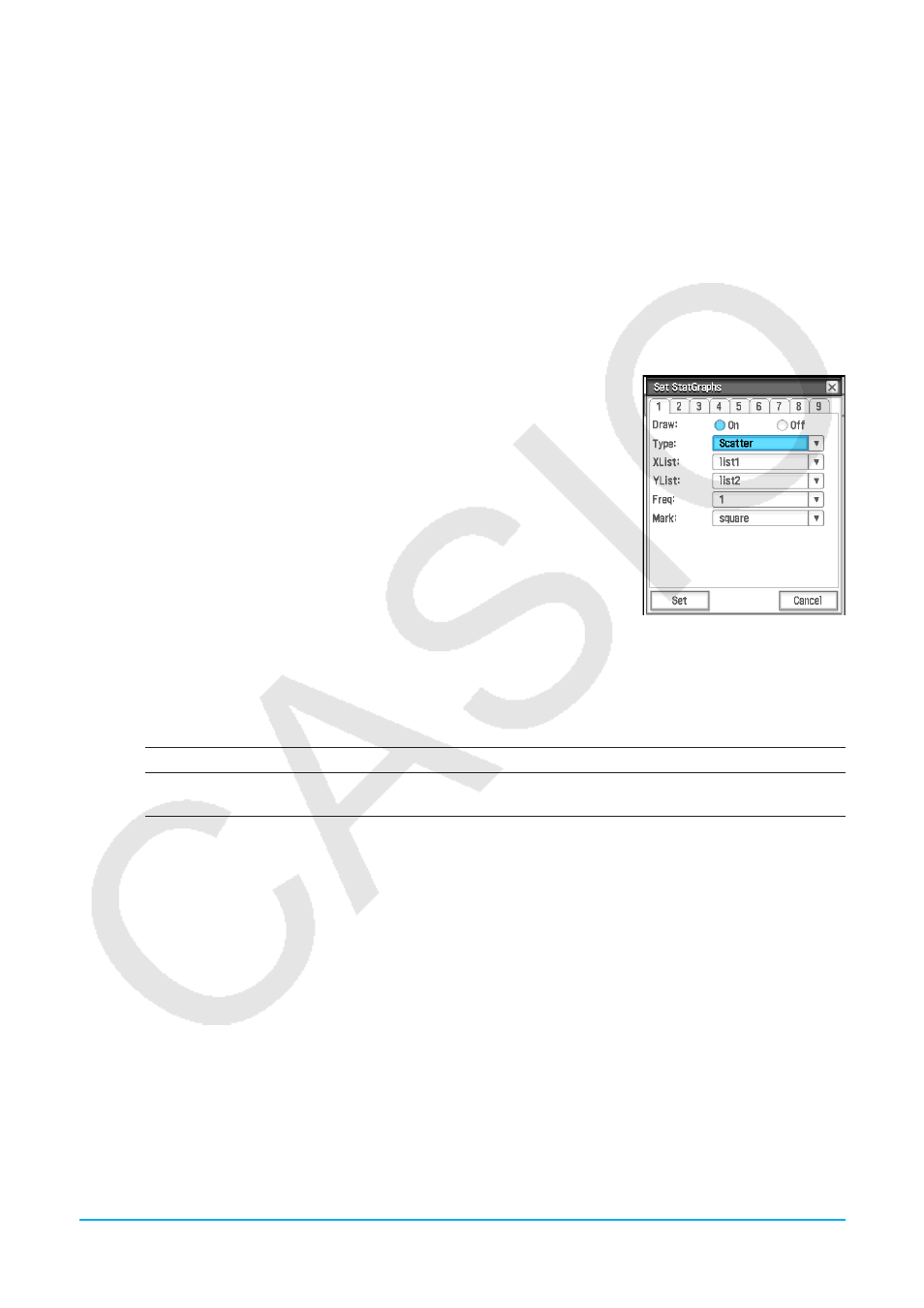
Capítulo 7: Aplicación Estadística 134
Consejo
• Los datos de una sola variable consisten en un solo valor. Si está intentando obtener la altura promedio de los miembros
de una clase, por ejemplo, la sola variable sería la altura. Con los datos estadísticos de doble variable hay dos valores
para cada elemento de datos. Un ejemplo de datos estadísticos de doble variable sería el cambio de tamaño de una
barra de hierro cuando cambia su temperatura. Una variable sería la temperatura y la otra es el correspondiente tamaño
de la barra.
• Una lista de valores de frecuencia puede contener enteros distintos de cero y valores decimales. En el caso de una
línea MedBox (página 135) o MedMed (página 137), sin embargo, una lista de frecuencia puede contener integrantes positivos
solamente. Los valores no enteros (como aquellos con una parte decimal) producen un error durante los cálculos
estadísticos.
• Si creó datos de lista de usuario con otra aplicación, ábrala en la ventana del editor de estadísticas. Para más
información, vea “Para abrir una lista existente” (página 132). Puede especificar una lista mostrada en la ventana del editor
de estadísticas como los datos a emplear para la representación gráfica estadística.
• Puede mostrar hasta 99 listas en la ventana del editor de estadísticas.
u Para configurar gráficos estadísticos
1. En la ventana del editor de estadísticas, toque [SetGraph] - [Setting…] o
toque G.
• Aparece el cuadro de diálogo Set StatGraphs. Las lengüetas designadas
1 a 9 corresponden a StatGraph1 a StatGraph9.
• Cada lengüeta tiene asignado un color. Lengüetas [1] y [6]: Azul;
Lengüetas [2] y [7]: Rojo; Lengüetas [3] y [8]: Verde; Lengüetas [4] y [9]:
Magenta; Lengüeta [5]: Negro
2. Toque la lengüeta para la configuración de gráfico estadístico cuyas
opciones quiera cambiar.
3. Configure las opciones de configuración de gráfico estadístico deseadas
como se describe a continuación.
Draw: Seleccione la opción On si desea dibujar el gráfico de la lengüeta, o Off si no desea dibujarlo.
Después de cerrar el cuadro de diálogo, toque y en la barra de herramientas para ejecutar la
operación de dibujar el gráfico.
Type: Selecciona el tipo de gráfico a dibujar. Los tipos de gráficos disponibles dependen de si los datos del
gráfico son de una sola variable o de doble variable.
Una sola variable
NPPlot, Histogram, MedBox, NDist, Broken
Doble variable
Scatter,
xy
Line, LinearR, MedMed, QuadR, CubicR, QuartR, LogR,
ExpR, abExpR, PowerR, SinR, LogisticR
Para más detalles sobre cada tipo de gráfico, vea “Representación gráfica de datos estadísticos de
una variable” (página 135) y “Representación gráfica de datos estadísticos de dos variables” (página 136).
XList, YList, Freq: Especifican los datos de lista a emplear para la representación gráfica. Si preparó datos
de lista de frecuencia, utilice Freq para especificar la lista de frecuencia.
Mark: Esta opción se admite solamente cuando el diagrama de dispersión (Scatter), gráfico de línea
xy
o
gráfico de probabilidad normal (NPPlot) se especifican para “Type”. Seleccione cuadrado (q), cruz
(w), punto grande (;) o punto (') como la forma para graficar los puntos de marcación.
4. Toque [Set] para aplicar las opciones de la lengüeta que seleccionó en el paso 2.
u Para dibujar un gráfico estadístico
1. En la ventana del editor de estadísticas, toque [SetGraph], y luego confirme que hay por lo menos un
elemento desde [StatGraph1] a [StatGraph9] cuyo cuadro de marcación esté seleccionado.
• Si no hay ningún cuadro de marcación seleccionado, seleccione por lo menos uno. Seleccionar múltiples
cuadros de marcación hará que se dibujen simultáneamente los correspondientes gráficos.
2. Configure la opción a - [Stat Window Auto] - [On] / [Off] según sea necesario.
• Seleccionar [On] para esta opción configura las opciones de la ventana de visualización para dibujar los